win10系统Security Center服务无法禁用的解决方法
来源: 时间:2024-04-30 11:45:38 浏览量:
使用新版win10系统的用户都会发现Security Center服务无法禁用的现象,非常的郁闷啊,该怎么办呢?kk下载小编在这里给大家介绍下win10系统Se
使用新版win10系统的用户都会发现Security Center服务无法禁用的现象,非常的郁闷啊,该怎么办呢?kk下载小编在这里给大家介绍下win10系统Security Center服务无法禁用的解决方法,希望可以帮到大家!
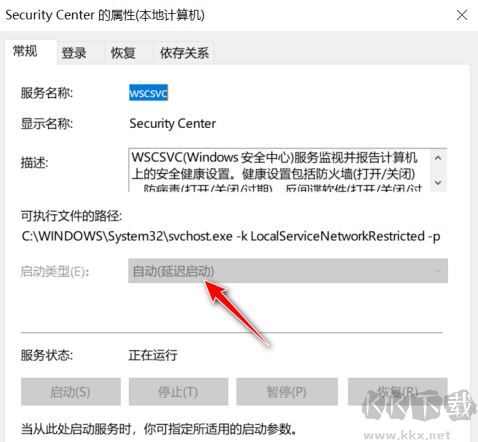
1、按下win+R组合键打开运行,输入:regedit 点击确定打开注册表;
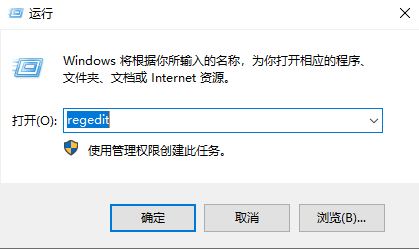
2、在注册表中依次展开:计算机\HKEY_LOCAL_MACHINE\SYSTEM\CurrentControlSet\Services\wscsvc;
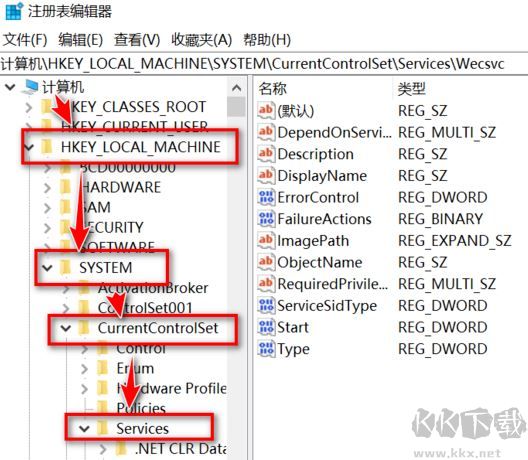
3、然后双击右侧的start;
4、可以看到数值数据为“2”,变更为“4”(禁用),点击“确定”;
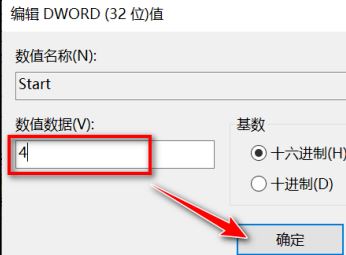
5、重启电脑,security center启动类型显示“禁用”了
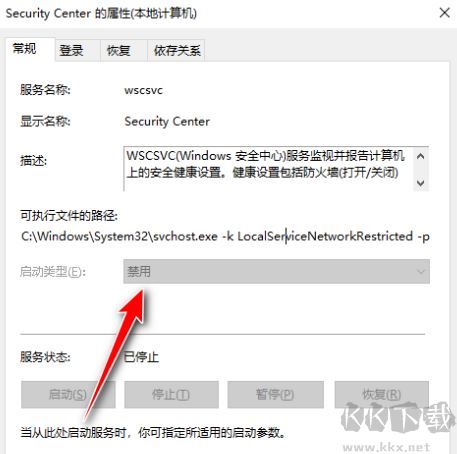
以上便是kk下载小编给大家介绍的Security Center服务无法禁用的解决方法!
相关内容
win10系统Windows defender Firewal关不掉怎么办?(已解决)
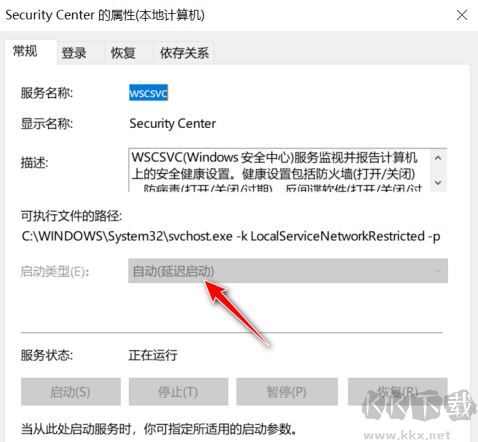
win10系统Security Center服务无法禁用的解决方法
1、按下win+R组合键打开运行,输入:regedit 点击确定打开注册表;
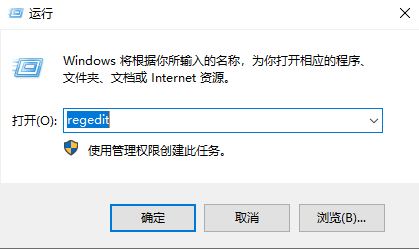
2、在注册表中依次展开:计算机\HKEY_LOCAL_MACHINE\SYSTEM\CurrentControlSet\Services\wscsvc;
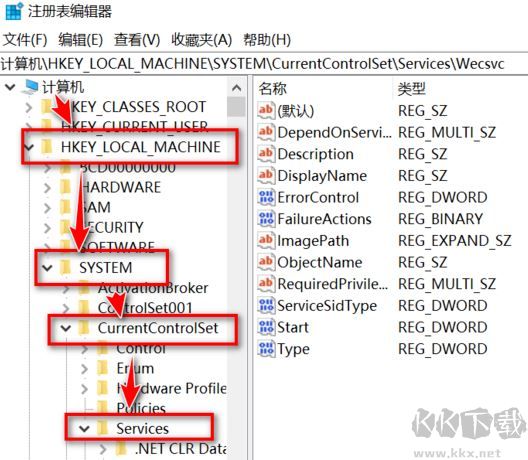
3、然后双击右侧的start;
4、可以看到数值数据为“2”,变更为“4”(禁用),点击“确定”;
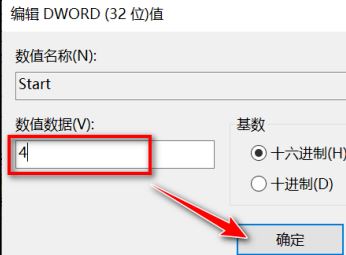
5、重启电脑,security center启动类型显示“禁用”了
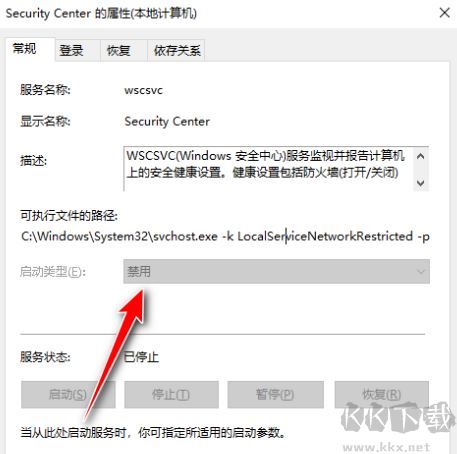
以上便是kk下载小编给大家介绍的Security Center服务无法禁用的解决方法!
相关内容
win10系统Windows defender Firewal关不掉怎么办?(已解决)

